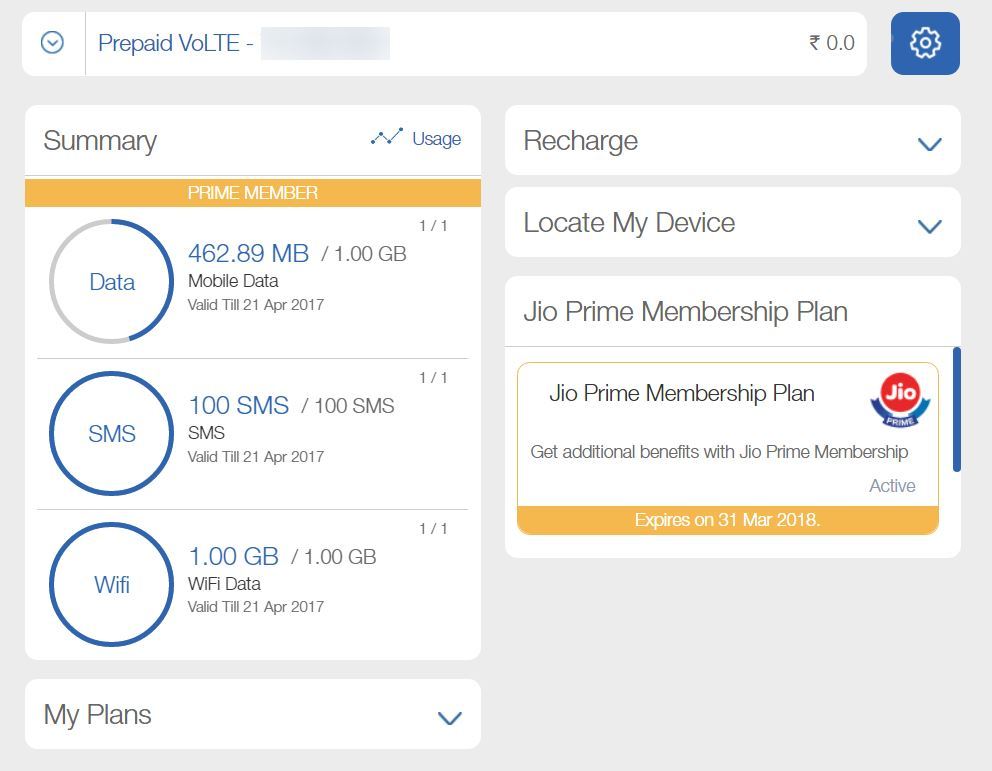Nexusスマートフォンは、Androidスマートフォンメーカーを、ストックAndroid、ブロートウェアなし、迅速なソフトウェアアップデート、その他多くの賢明なものを促進する焦点を絞った方向に押し進める動機として機能するために存在します。今年は2台のNexus電話を目撃しました Nexus 5X 沿って LG そして Nexus 6P 沿って Huawei 、これらの電話は両方とも、昨年の失望の後、素晴らしいカムバックでした。 Nexus 5Xで遊んで、デバイスについてますます知る機会を得ました。 1か月使用した後、私は本当に便利で、あまり注意を払わないと見つけられない小さな機能をたくさん見つけ始めました。これらの機能のいくつかはソートされており、これが最初になります。
[stbpro id =” info”]関連項目: LG Nexus5Xレビュー [/ stbpro]
電源ボタンを2回押して、カメラを起動します
スマートフォンのロックを解除し、カメラアプリを起動して、写真をクリックする時間がない場合があります。ほとんどすべてのOEMは、ユーザーが1回のショットを見逃さないように、カメラを即座に起動するために、デバイスにいくつかまたは他のショートカットを備えています。 Nexus 5Xには、ロックボタンを2回押すことでインスタントカメラのショートカットを有効にするオプションもあります。
![スクリーンショット_20151119-215932 [1]](http://beepry.it/img/featured/16/top-8-hidden-features-nexus-5x-2.png)
このオプションは、 ディスプレイの設定 [設定]メニューの下。 ‘までスクロールするだけです カメラの電源ボタンを2回押します ‘オプションを選択し、スライダーをタップしてオンにします。
通知をのぞく
このオプションを使用すると、ユーザーは通知を開かなくても通知を一目で確認できます。通知を確認するには、通知に指を置き、少し下にスライドさせます。これは非常に便利な機能であり、無関係な通知を開かないようにすることができます。すべてのアプリのピークを個別に有効または無効にできます。これは、この電話ではデフォルトで有効になっています。
Androidで通知音を追加する方法
![スクリーンショット_20151119-221022 [1]](http://beepry.it/img/featured/16/top-8-hidden-features-nexus-5x-3.png)
![スクリーンショット_20151119-221013 [1]](http://beepry.it/img/featured/16/top-8-hidden-features-nexus-5x-4.png)
![スクリーンショット_20151119-221008 [1]](http://beepry.it/img/featured/16/top-8-hidden-features-nexus-5x-5.png)
ピークを有効または無効にするには、に移動します。 設定>サウンドと通知>アプリの通知>アプリの選択>ピークを許可 、次にそれを有効/無効にします。
ストレージ上のファイルとフォルダーを探索する
多くのユーザーが内部ストレージ内のファイルやフォルダーを閲覧するのに苦労しているのを見てきましたが、Nexus5Xはファイルマネージャーなどの個別のアプリを提供していません。多くのユーザーは、電話でファイルを見つけるためのオプションを見つけることができません。ストレージ上のフォルダにアクセスする必要がある場合は、ここにそれらに到達するためのパスがあります。
![スクリーンショット_20151119-221457 [1]](http://beepry.it/img/featured/16/top-8-hidden-features-nexus-5x-6.png)
![スクリーンショット_20151119-221510 [1]](http://beepry.it/img/featured/16/top-8-hidden-features-nexus-5x-7.png)
[設定]> [ストレージとUSB]> [内部ストレージ]を開きます。 「探索」が表示されるリストの一番下に移動します オプション。ここから、内部ストレージ上のファイルを参照できます。
バッテリーセーバーを有効/無効にする
なぜこの一般的な機能について言及しているのか疑問に思われる場合は、Nexus 5Xユーザーの中には、バッテリー設定のすぐ下に表示されないため、バッテリーセーバーオプションが見つからない場合があるためです。 ‘をタップすると、いつでもバッテリーセーバーを有効または無効にできます 3つの水平ドット 右上隅にある ‘。実際には追加のオプションが表示されます。
![スクリーンショット_20151119-221659 [1]](http://beepry.it/img/featured/16/top-8-hidden-features-nexus-5x-8.png)
デフォルトでは、バッテリーが15%に低下すると、バッテリーセーバーは自動的にオンになりますが、タップすることでいつでも変更して5%に設定できます。 バッテリーセーバー画面で「自動的にオンにする」 。
![スクリーンショット_20151119-221713 [1]](http://beepry.it/img/featured/16/top-8-hidden-features-nexus-5x-10.png)
![スクリーンショット_20151119-221717 [1]](http://beepry.it/img/featured/16/top-8-hidden-features-nexus-5x-11.png)
ロック画面にメッセージを表示する
Nexus 5Xには、ロック画面メッセージと呼ばれるもう1つの優れた機能があります。この機能は非常に基本的で古いものですが、さまざまな目的に使用できます。デバイスがロックされている場合、スタンバイディスプレイの日付と時刻のすぐ下にテキストが表示されます。そのため、Nexusを手に取るたびに、同じテキストが表示され、ロック画面を表示しているときにも表示されます。ロック画面で時間と日付の下にテキストがスクロールしているのを確認できます。
AndroidでGoogleから写真を保存する方法
![スクリーンショット_20151119-222753 [1]](http://beepry.it/img/featured/16/top-8-hidden-features-nexus-5x-12.png)
![スクリーンショット_20151119-222810 [1]](http://beepry.it/img/featured/16/top-8-hidden-features-nexus-5x-13.png)
これはごく普通に聞こえるかもしれませんが、私に言わせてください、特にあなたが記憶の問題を抱えているならば、それはあなたの電話に持っていることは本当に便利なことです。ロック画面メッセージを設定するには、に移動します。 [設定]> [セキュリティ]> [ロック画面メッセージ] 。テキストボックスに非常に長いメッセージを書き込むことができます。スタンバイディスプレイでは最初の行のみが表示されますが、メッセージではロック画面がスクロールします。
Googleフォトバックアップ
写真のオンラインバックアップを作成することは、現在スマートフォンではかなり一般的ですが、Nexus 5Xにはアップロードを管理するための次のオプションがあるため、これについて話します。
- Googleアカウントでバックアップするフォルダを選択します
- 高品質とオリジナルの間のアップロードサイズを選択します
- 有効化/無効化-充電中のみバックアップ
- ローミング中の有効化/無効化、およびその他のいくつかの基本的なコントロール。
![スクリーンショット_20151119-223325 [1]](http://beepry.it/img/featured/16/top-8-hidden-features-nexus-5x-14.png)
コントロールを変更するには、 [設定]> [Google]> [Googleフォトバックアップ]> [バックアップ設定]まで下にスクロールします 。
右クリックで画像を保存 クロムが機能しない
サウンドプロファイルを変更し、音量(音楽、アラーム、リンガー)を設定し、DNDをアクティブにするためのショートカット
Nexus 5Xにはプロファイルを変更するためのスイッチがありませんが、ボリュームロッカーを使用して変更できる場合はスイッチが必要です。音楽を聴いたり、ビデオを見たり、ゲームをしたりしていないときは、ボリュームロッカーを使用して次のことができます。
- 呼び出し音の音量を上げたり下げたり- 上のキーを押すだけで音量が上がり、下のキーを押すだけで音量が下がります。
- バイブレーションモードを有効にする- 呼び出し音の音量が最小になったら、音量を下げるキーを押してバイブレーションモードに入ります。短いバイブレーションを感じると、リンガーが無音になり、バイブレーションがオンになります。
- DNDモードをアクティブにする- バイブレーションモードで、音量小キーをもう一度押すと、DNDモードがアクティブになります。 DNDモードでは音やバイブレーションは発生せず、アラームのみが電話を鳴らします。
着信音、アラーム、音楽プレーヤーの音量を制御するには、画面がオンのときに音量ロッカーを押すだけです。画面の上部に音量スライダーが表示されます。スライダーの右端にある矢印をタップすると、3つの個別の音量スライダー(呼び出し音、音楽プレーヤー、アラーム)が表示されます。
![スクリーンショット_20151119-223718 [1]](http://beepry.it/img/featured/16/top-8-hidden-features-nexus-5x-16.png)
[stbpro id =” grey”]関連項目: Nexus5Xゲームとバッテリーテスト [/ stbpro]
1回のスワイプで複数の写真を選択
あなたがこれについて知っているかどうかはわかりませんが、Nexus5Xのこの機能は多くのタップと時間を節約することができます。指をスワイプするだけで複数の写真を選択できます。写真を選択してからアクションを選択するために、各写真をタップする必要はありません。フロー内の複数の写真を選択するには、選択した1つの写真を長押しし、選択する他の写真の上に指をドラッグします。
結論
Nexus 5Xの内部にはさらに多くの機能が隠されているため、ハントは引き続き行われ、Nexus5Xやその他のスマートフォンのより多くの優れた機能で最新情報をお届けします。さまざまなスマートフォンの見過ごされているが便利な機能を見つけようとしています。見逃した他の機能を追加するのに役立つことを期待しています。フィードバックをコメントして、これが役に立ったかどうかをお知らせください。
Facebookのコメント